iOS17.3如何使用失窃设备保护功能 iOS17.3新增失窃设备保护功能使用方法
在 iOS 17.3 及更高版本中,苹果官方带来了全新的功能——“失窃设备保护”。这项功能将在他人偷盗了你的 iPhone 并且知道锁屏密码的罕见情况下提供保护,以确保个人隐私安全和防止资金损失。

iOS17.3新增失窃设备保护功能使用方法
当你不在家或公司等熟悉位置时,“失窃设备保护”会要求进行面容 ID 或触控 ID 生物认证并且不能使用密码作为备选认证方式,以此防止他人执行关键的设备和 Apple ID 账户操作(如更改设备密码或 Apple ID 密码)。
关于“失窃设备保护”功能:
2023 年,有关窃贼用来窃取 iPhone 和访问用户高度敏感数据的新方法的报道开始出现。窃贼会在用户输入密码时在公共场合偷偷监视他们,然后继续窃取设备。当偷盗手机后,犯罪分子通过偷看到的锁屏密码来清空银行账户,窃取密码,并使 iPhone 无法被追踪。
为了让窃贼更难访问被盗 iPhone 上受密码保护的数据,苹果在 iOS 17.3 中加入了被盗设备保护。启用该功能后,需要面容 ID 或触控 ID 才能访问 iCloud 钥匙串中的密码、丢失模式设置、抹掉设备选项以及在 Safari 浏览器中进行购买。
除了新的生物识别要求外,该功能还对更改 Apple ID 密码等操作施加了一小时的安全延迟。如果有人试图更改 Apple ID 登录信息,则需要 Face ID 身份验证,然后必须经过一个小时才能更改密码。唯一不施加此等待期的时间是当设备位于受信任的位置(如家庭或工作)时。
需要启用失窃设备保护的面容 ID/触控 ID 的操作:
查看/使用储存在 iCloud 钥匙串中的密码或通行密钥
申请新的 Apple Card
查看 Apple Card 虚拟卡
关闭丢失模式
抹掉所有内容和设置
在“钱包”中执行某些 Apple 现金和储蓄操作
使用保存在 Safari 浏览器中的付款方式
使用 iPhone 设置新设备
请注意,这些操作没有密码备份,因此您不能使用密码来避免使用面容 ID 或触控 ID。
需要生物识别身份验证且具有一小时安全延迟的操作:
更改 Apple ID 密码
更新选定的 Apple ID 帐户安全性设置,包括添加或移除受信任的设备、受信任的电话号码、恢复密钥或恢复联系人
更改 iPhone 密码
添加或移除面容 ID 或触控 ID
关闭“查找”
关闭失窃设备保护
这些措施可帮助保护你的设备和账户,并为你留出更多时间来使用“查找” App 打开“丢失模式”或在 iCloud.com 上使用“查找设备”。
如何启用“失窃设备保护”?

前往“设置”,然后执行以下一项操作:
在配备面容 ID 的 iPhone 上:轻点“面容 ID 与密码”,然后输入密码。
在配备主屏幕按钮的 iPhone 上:轻点“触控 ID 与密码”,然后输入密码。
向下滚动到“失窃设备保护”部分,然后轻点“打开保护”。
如果未看到“失窃设备保护”部分,需要先设置面容 ID 或触控 ID。
关闭“失窃设备保护”:
前往“设置”,然后执行以下一项操作:
在配备面容 ID 的 iPhone 上:轻点“面容 ID 与密码”,然后输入密码。
在配备主屏幕按钮的 iPhone 上:轻点“触控 ID 与密码”,然后输入密码。
向下滚动到“失窃设备保护”部分,然后轻点“关闭保护”。
如果你不在熟悉的位置,关闭“失窃设备保护”将需要安全延迟。轻点“开始安全延迟”,然后按照屏幕指示操作。
相关文章
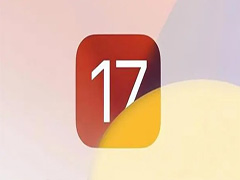
iOS17哪个版本最好用 iOS17系统各个版本使用情况分享
对大多数人而言,新系统的很多新功能基本用不上,反而会徒增Bug,而且对于旧款iPhone来说,最新iOS的适配和优化往往不给力,那么在iOS17众多版本中,哪个版本最好用,最适2024-01-31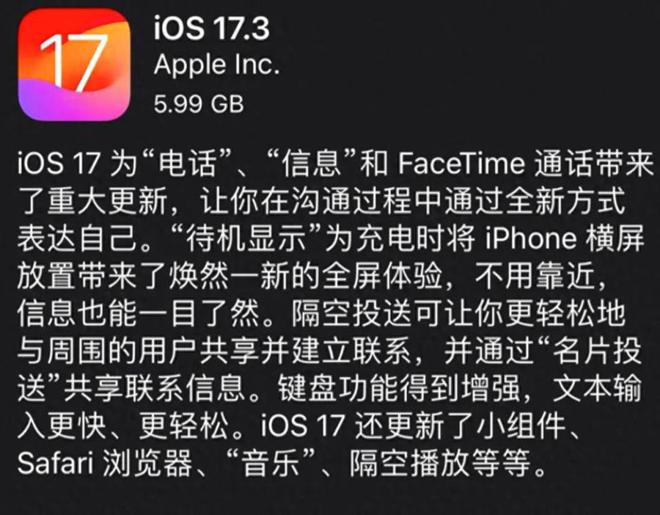
iOS17.3正式版值得升级吗 iOS17.3正式版升级体验
历经一个多月的测试,苹果终于发布了 iOS 17.3 正式版更新,根据外界用户反馈,以及小果的实际测试来看,iOS 17.3 正式版中包含了之前测试版系统中的全部内容,包括一些实用2024-01-24
iOS17.3Beta3值得更新吗 iOS17.3Beta3升级体验
近日,苹果公司向开发者推送了iOS 17.3Beta版本更新,这次更新不仅带来了新的功能和改进,还特别新增了一项失窃设备保护功能,那么iOS17.3Beta3值得更新吗?下面小编带来iOS2024-01-11
iOS17.3Beta2值得升级吗 iOS17.3Beta2更新体验
苹果向参与测试的用户发布了 iOS/iPadOS 17.3 Beta 2、watchOS 10.3 Beta 2 和 macOS 14.3 Beta 2 的最新开发者测试版更新,那么iOS17.3Beta2值得升级吗?下面小编带来iOS172024-01-05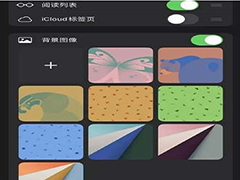
iOS17.2.1怎么设置通话背景图 iOS17.2.1设置通话背景图方法
现在很多果粉喜欢把自己的手机设置得很特别,例如动态壁纸,例如特殊铃声,例如不同的通话背景,iOS17.2.1怎么设置通话背景图?下面一起来了解一下吧2024-01-03 iOS17.2.1好不好用?iOS 17.2.1悄无声息的发布了,在现代科技日新月异的时代,移动操作系统的更新频率也异常频繁,下面小编带来iOS17.2.1升级建议,感兴趣的朋友一起来看看2024-01-03
iOS17.2.1好不好用?iOS 17.2.1悄无声息的发布了,在现代科技日新月异的时代,移动操作系统的更新频率也异常频繁,下面小编带来iOS17.2.1升级建议,感兴趣的朋友一起来看看2024-01-03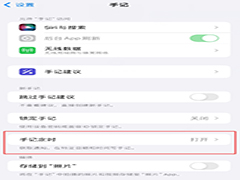
iOS17.2如何自定义手记应用设置 iOS17.2自定义手记应用设置方法
iOS17.2如何自定义手记应用设置?下面给大家介绍关于“手记”App 的设置说明,用户可以根据需要进行个性化调整,感兴趣的朋友一起来看看吧2023-12-28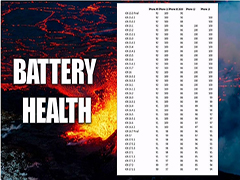
iOS 17.2.1 续航怎么样 iOS 17.2.1续航能力测试分享
iOS 17.2.1 续航怎么样?iOS 17.2.1只是一个小更新,为即将到来的iOS 17.3铺路,从更新内容来看,iOS 17.2.1主要修复了安全漏洞和耗电快的问题,下面一起来了解一下吧2023-12-27 iOS17.3耗电快吗?苹果凌晨发布了iOS17.3预览版,距离上次更新时隔14天,那么iOS17.3值得升级吗?下面小编带来iOS17.3使用体验,希望对大家有所帮助2023-12-23
iOS17.3耗电快吗?苹果凌晨发布了iOS17.3预览版,距离上次更新时隔14天,那么iOS17.3值得升级吗?下面小编带来iOS17.3使用体验,希望对大家有所帮助2023-12-23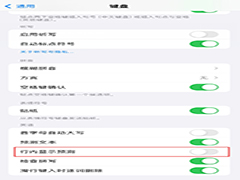
iOS 17.2键盘行内显示预测选项怎么打开 iOS 17.2键盘行内显示预测选项
在 iOS 17.2 中,苹果新增了一个开关选项,用户现在可以单独取消在文本中显示预测,而无需禁用预测建议2023-12-22


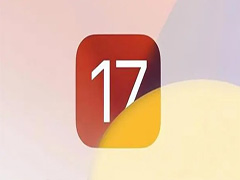
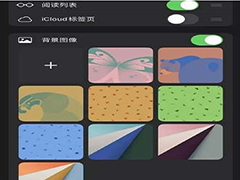
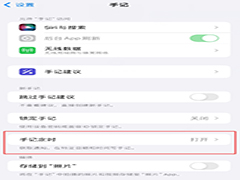
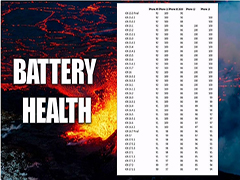
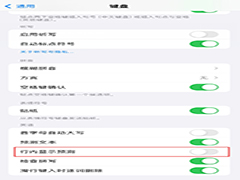
最新评论